Cómo recuperar el acceso al disco duro, solucionar el error de no poder abrir el disco duro

En este artículo, te guiaremos sobre cómo recuperar el acceso a tu disco duro cuando falla. ¡Sigamos!
Cómo desbloquear YouTube en el trabajo o la escuela: cuando desee ver cualquier video o película, la primera mejor aplicación que se le viene a la mente entre todas las demás aplicaciones disponibles es YouTube. Es el orden del día que todos conocen y más utilizado por la gente.
YouTube: YouTube es la aplicación de transmisión de video más grande desarrollada y administrada por el gigante web Google. Todos los videos de menor a mayor como avances, películas, canciones, juegos, tutoriales y muchos más están disponibles en YouTube. Es la fuente de educación, entretenimiento, negocios y todo lo demás para todos, independientemente de si es un novato o un experto. Es un lugar de videos ilimitados sin barreras para que nadie los vea y comparta. Incluso hoy en día la gente hace sus videos relacionados con recetas de comida, videos de baile, videos educativos, etc. y los sube a la plataforma de YouTube. ¡Las personas también pueden iniciar sus propios canales de YouTube! YouTube no solo permite a las personas comentar, dar me gusta y suscribirse a los canales, sino que también les permite guardar videos y eso también en la mejor calidad de video de acuerdo con los datos de Internet disponibles.
Diferentes personas usan YouTube para diferentes propósitos, por ejemplo, la gente de marketing usa YouTube para anunciar sus productos, los estudiantes usan este sitio de transmisión para aprender algo nuevo y la lista continúa. YouTube es un proveedor de conocimiento imperecedero que imparte conocimientos sobre la plétora de disciplinas a cada profesional por separado. Pero hoy en día la gente lo utiliza solo para ver videos de entretenimiento y es por eso que si intentas acceder a YouTube desde tu oficina, escuela o red universitaria, la mayoría de las veces no podrás acceder a él, ya que mostrará un mensaje que dice " esto el sitio está restringido y no se le permite abrir YouTube usando esta red ”.
Contenido
¿Por qué YouTube está bloqueado en la escuela o en el trabajo?
Las posibles razones por las que YouTube está bloqueado en ciertos lugares, como escuelas, universidades, oficinas, etc., se detallan a continuación:
Los dos anteriores son el principal motivo por el que las autoridades bloquearon YouTube para que nadie pueda acceder a él y evitar el sufrimiento del ancho de banda. Pero, ¿qué pasa si YouTube está bloqueado pero aún desea acceder a él? Entonces, ahora la pregunta que debería hacerse es si es posible desbloquear los videos de YouTube bloqueados o no. Esta misma pregunta podría perturbar tu mente, ¡encuentra el alivio de tu curiosidad a continuación!
La respuesta a la pregunta anterior está aquí: se utilizan varios métodos para desbloquear el YouTube bloqueado . Estos métodos son muy simples y no consumen mucho tiempo, pero también es posible que algún método no funcione para usted y tenga que probar diferentes métodos uno tras otro, eventualmente. Pero, seguramente, algunos métodos traerán colores y podrás ver videos de YouTube aunque estén bloqueados.
Desbloquear YouTube en la escuela o el trabajo no es muy difícil y puede lograrlo falsificando o camuflando su dirección IP, es decir, la dirección de su PC desde donde está intentando acceder a YouTube. Generalmente, existen tres tipos de restricciones. Estos son:
En este artículo, verá cómo desbloquear YouTube si está restringido en la red de área local como escuelas, universidades y oficinas.
Pero antes de apresurarse hacia cómo desbloquear YouTube, primero debe asegurarse de que YouTube esté realmente bloqueado para usted. Para hacer eso, siga los puntos a continuación y desde allí puede ir a los pasos de solución de problemas.
1.Compruebe si YouTube está bloqueado
Cuando intenta acceder a YouTube en oficinas, universidades o escuelas y no puede abrirlo, en primer lugar, debe asegurarse de que YouTube esté bloqueado en su área o que haya un problema de conectividad a Internet. Para hacerlo, siga los pasos a continuación:
1. Ingrese la URL www.youtube.com en cualquiera de los navegadores web.
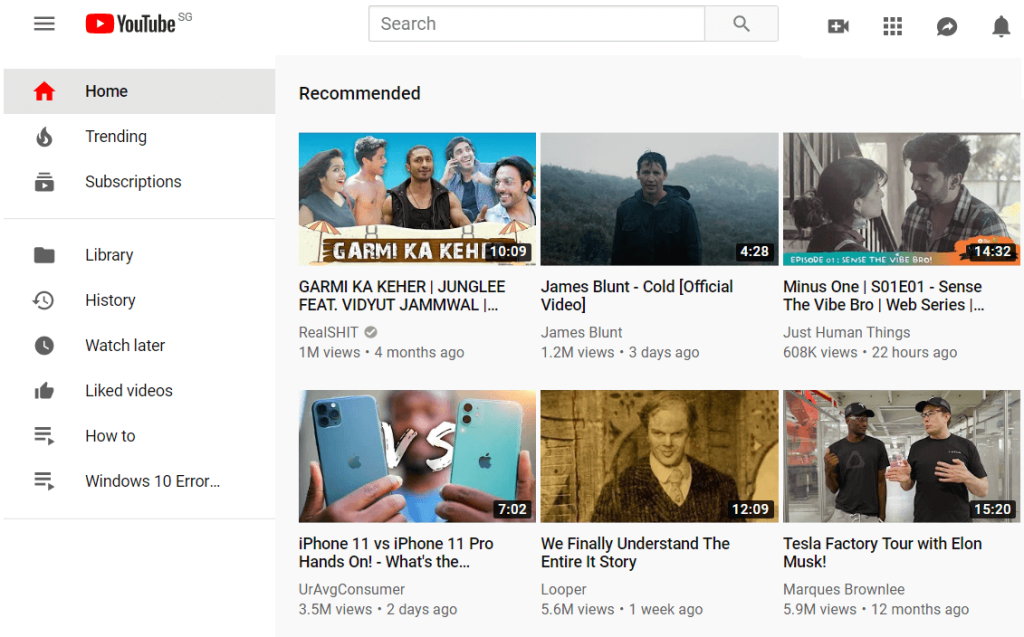
2.Si no se abre y no recibe ninguna respuesta, entonces hay un problema con su conectividad a Internet.
3. Pero si recibe una respuesta como " No se puede acceder a este sitio " o " Sin acceso " o " Acceso denegado ", entonces este es el problema del bloqueo de YouTube y debe desbloquearlo para ejecutarlo.
2.Compruebe si YouTube está activo o no
Si no puede acceder a YouTube, primero debe confirmar si YouTube se está ejecutando o no, es decir, es posible que el sitio web de YouTube no funcione normalmente a veces porque algunos sitios caen inesperadamente y en ese momento no puede acceder a esos sitios web. Para verificar si YouTube está activo o no, siga los pasos que se detallan a continuación:
1.Abra el símbolo del sistema buscándolo usando una barra de búsqueda y presione el botón Intro en el teclado.

Nota: También puede usar la tecla de Windows + R y luego escribir cmd y presionar enter para abrir el símbolo del sistema.
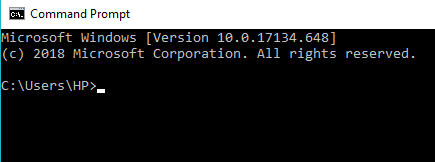
2. Escriba el siguiente comando en el símbolo del sistema.
ping www.youtube.com –t
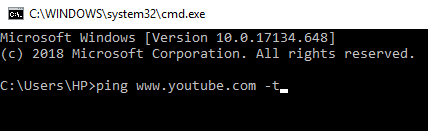
3.Pulse el botón Enter.
4.Si obtiene resultados, se mostrará que YouTube está funcionando bien. Pero si el administrador de la red está usando algunas herramientas para bloquear YouTube, obtendrá como resultado " Solicitud agotada ".
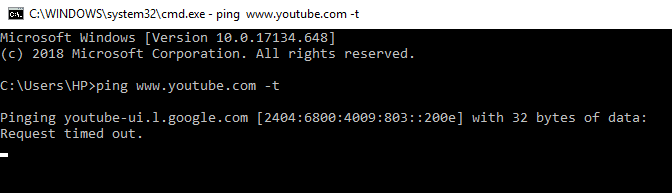
5.Si, como resultado, se agotó el tiempo de espera de la solicitud, visite el sitio web isup.my para asegurarse de que YouTube esté realmente inactivo o inactivo solo para usted.
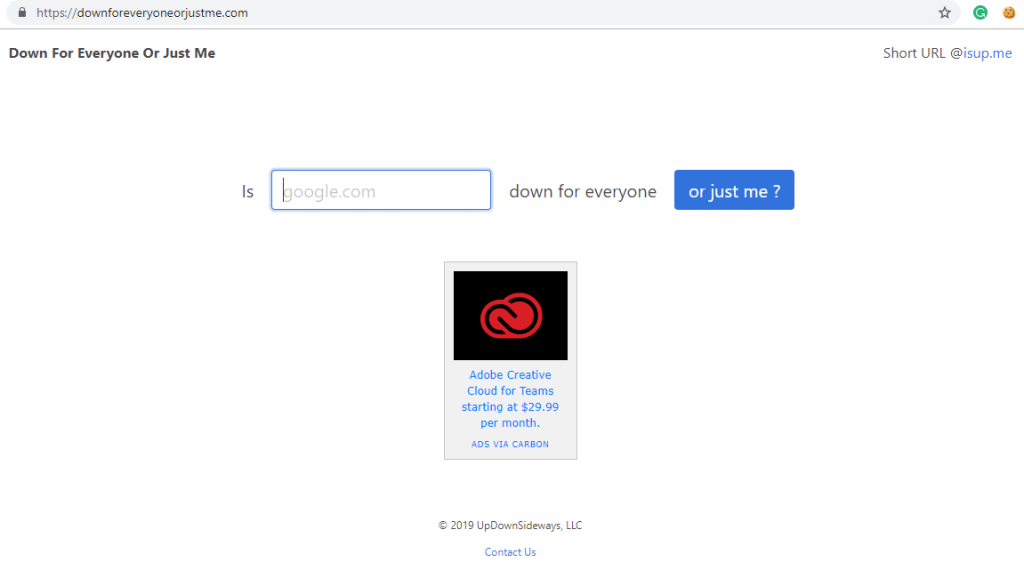
6. Ingrese youtube.com en el cuadro vacío y haga clic en Intro.
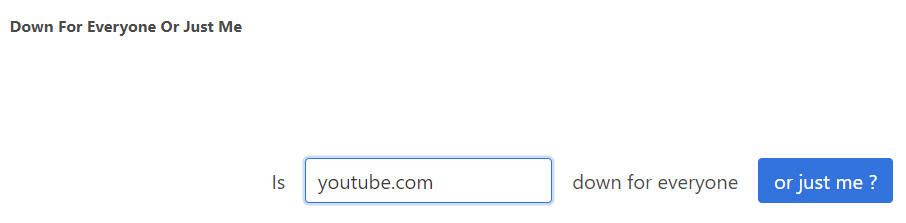
7. Tan pronto como presione Enter, obtendrá el resultado.
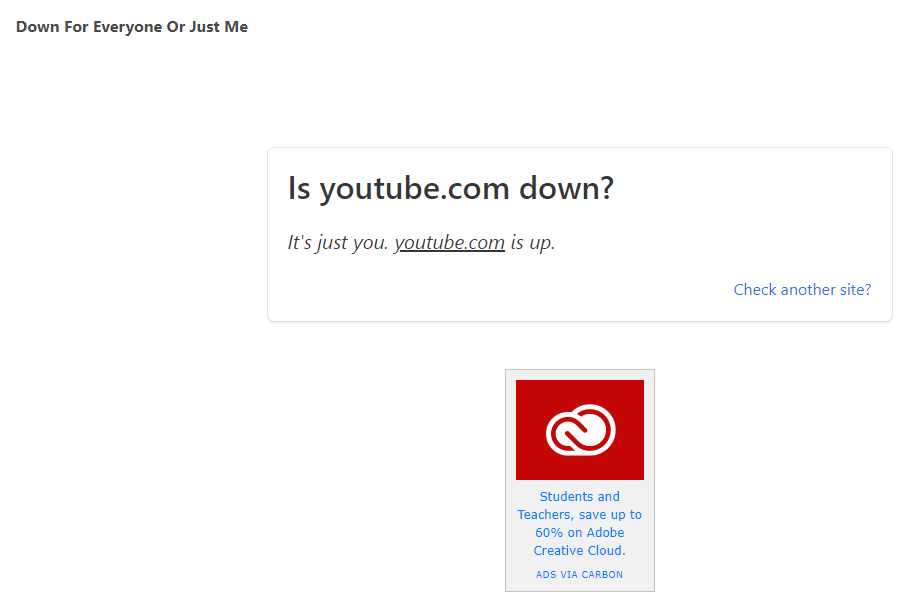
En la imagen de arriba, puede ver que YouTube funciona bien, pero el sitio web solo funciona para usted. Esto significa que YouTube está bloqueado para usted y debe seguir adelante y probar los métodos que se enumeran a continuación para desbloquear YouTube.
Métodos para desbloquear YouTube en escuelas, universidades y oficinas
Los métodos para desbloquear YouTube en el trabajo o en la escuela se detallan a continuación. Pruébelos uno por uno y llegará al método a través del cual podrá desbloquear el sitio web de YouTube bloqueado.
Método 1: comprobar el archivo host de Windows
Algunos administradores utilizan archivos de host para bloquear algunos sitios web. Entonces, si ese es el caso, puede desbloquear fácilmente los sitios bloqueados verificando los archivos del host. Para verificar el archivo host, siga los pasos que se indican a continuación:
1.Navegue por la siguiente ruta en el Explorador de archivos de Windows:
C: / windows / system32 / drivers / etc / hosts

2. Abra los archivos de host haciendo clic derecho sobre él y seleccione Abrir con.
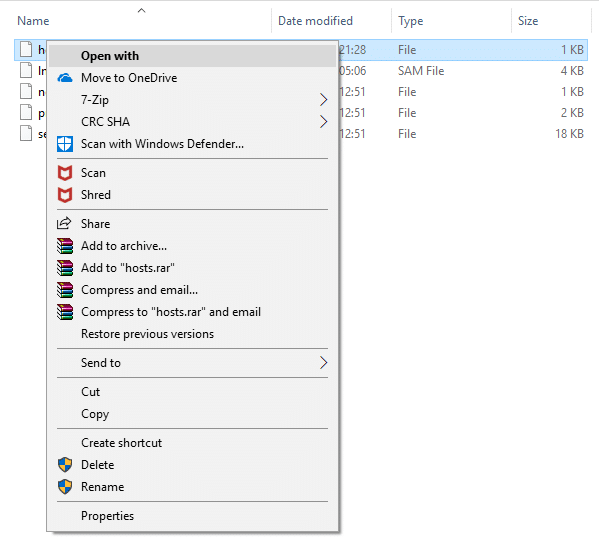
3. De la lista, seleccione Bloc de notas y haga clic en Aceptar.
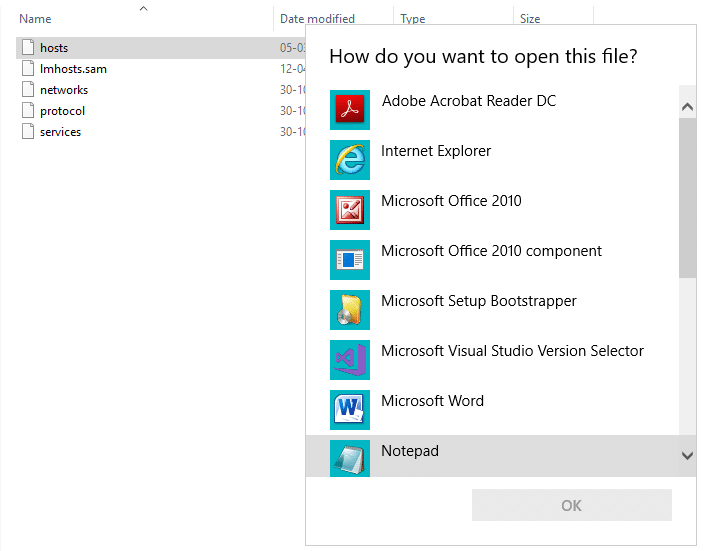
4. El archivo host se abrirá dentro del Bloc de notas.
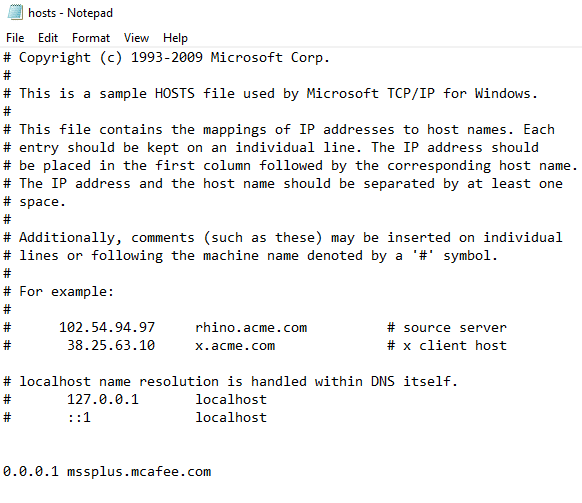
5.Compruebe si hay algo escrito relacionado con youtube.com que lo esté bloqueando. Si hay algo escrito relacionado con YouTube, asegúrese de eliminarlo y guardar el archivo. Esto puede resolver su problema y desbloquear YouTube.
Si no puede editar o guardar el archivo de hosts , es posible que deba leer esta guía: ¿Desea editar el archivo de hosts en Windows 10?
Método 2: comprobar las extensiones del bloqueador de sitios web
Todos los navegadores web modernos como Chrome, Firefox, Opera, etc. proporcionan soporte para extensiones que se utilizan para bloquear algunos sitios web. Las escuelas, universidades, oficinas, etc. usan Chrome, Firefox como sus navegadores predeterminados, lo que brinda la oportunidad de bloquear YouTube mediante extensiones de bloqueo de sitios. Entonces, si YouTube está bloqueado, primero verifique esas extensiones y, si encuentra alguna, elimínelas. Para hacerlo, siga los pasos que se indican a continuación:
1.Abra el navegador web al que desea acceder a YouTube.
2.Haga clic en el icono de tres puntos disponible en la esquina superior derecha.
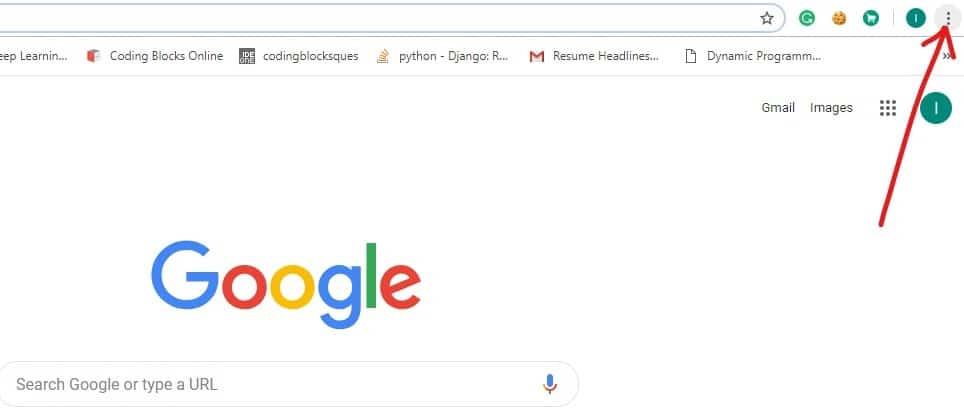
3.Seleccione la opción Más herramientas .
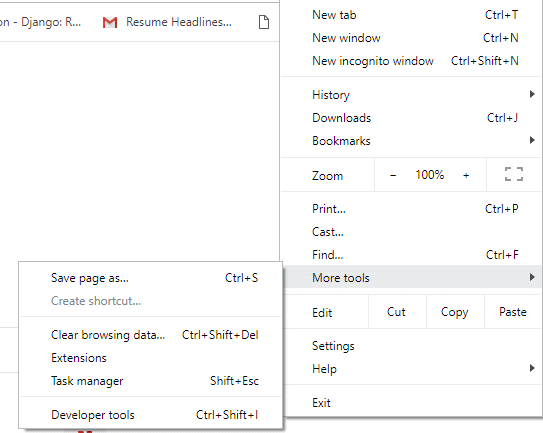
4. En Más herramientas, haga clic en Extensiones.
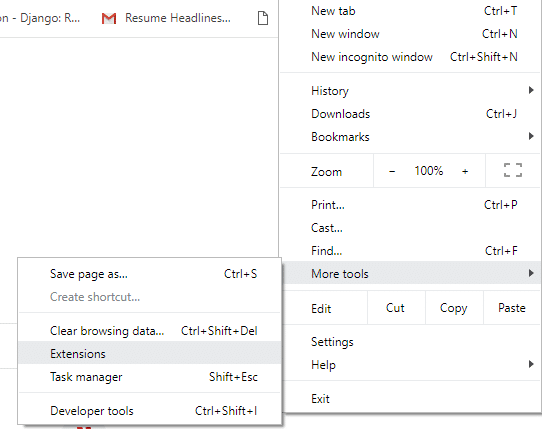
5. Verá todas las extensiones presentes en Chrome.
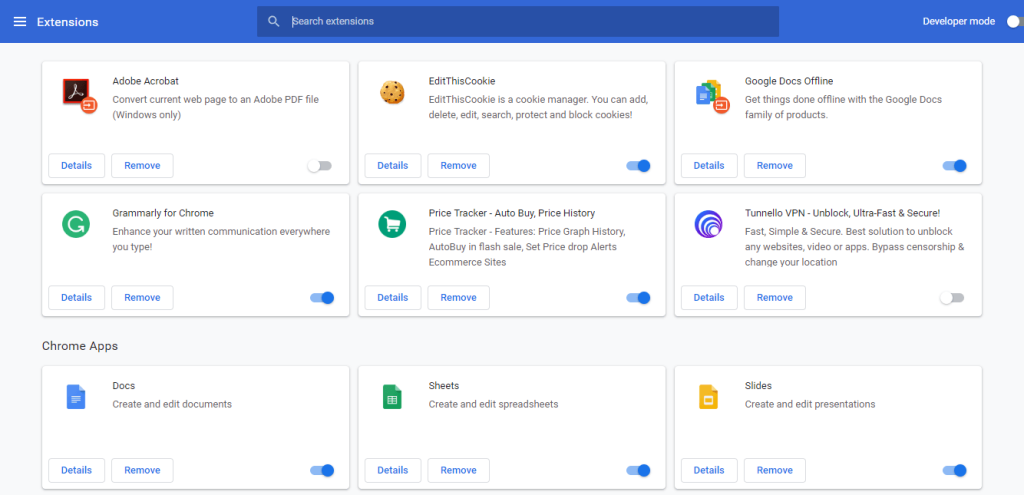
6.Visite todas las extensiones y observe los detalles de cada extensión para verificar si está bloqueando YouTube o no. Si está bloqueando YouTube, deshabilite y elimine esa extensión y YouTube comenzará a funcionar bien.
Método 3: acceda a YouTube utilizando la dirección IP
Generalmente, cuando YouTube está bloqueado, los administradores lo hacen bloqueando la dirección del sitio web www.youtube.com, pero a veces se olvidan de bloquear su dirección IP. Entonces, si desea acceder a YouTube cuando está bloqueado, intente acceder a él usando su dirección IP en lugar de la URL. A veces, es posible que no pueda acceder a él, pero la mayoría de las veces este pequeño truco funcionará y podrá acceder a YouTube utilizando su dirección IP. Para acceder a YouTube utilizando su dirección IP, siga los pasos que se indican a continuación:
1.En primer lugar, acceda a la dirección IP de YouTube ingresando el siguiente comando en el símbolo del sistema. Abra el símbolo del sistema buscándolo usando la barra de búsqueda y presione el botón Intro en el teclado. Luego escriba el siguiente comando y presione enter.
ping youtube.com –t
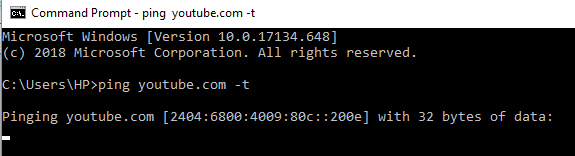
O
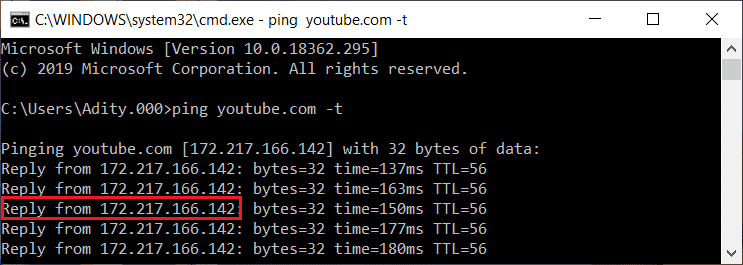
2. Obtendrá la dirección IP de YouTube. Aquí está 2404: 6800: 4009: 80c :: 200e
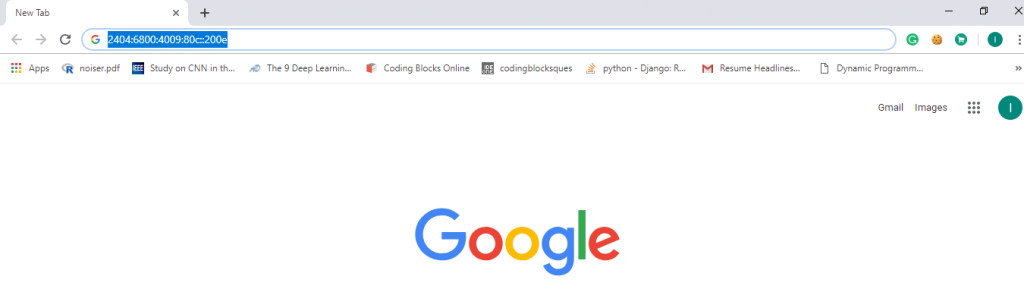
3.Ahora escriba la dirección IP obtenida anteriormente directamente en el campo URL del navegador en lugar de ingresar la URL de YouTube y presione enter.
La pantalla de YouTube puede abrirse ahora y puede disfrutar de la transmisión de video usando YouTube.
Método 4: Desbloquee YouTube usando Secure Web Proxy
El sitio proxy es el sitio web que permite acceder fácilmente a sitios web bloqueados como YouTube. Hay muchos sitios proxy disponibles que puede encontrar fácilmente en línea y usar para desbloquear YouTube bloqueado. Algunos de estos son:
proxfree.com/youtube-proxy.php www.zalmos.com unblockvideos.com kproxy.com hide.me/en/proxy proxysite.com www.proxyone.net www.privateinternetaccess.com
Elija cualquiera de los sitios proxy anteriores y siga los pasos a continuación para abrir YouTube bloqueado utilizando el proxy web seleccionado:
Nota: tenga cuidado al elegir el sitio proxy, ya que algunos sitios proxy pueden interferir en sus datos y robar sus inicios de sesión y contraseñas.
1. Ingrese la URL del proxy en su navegador.
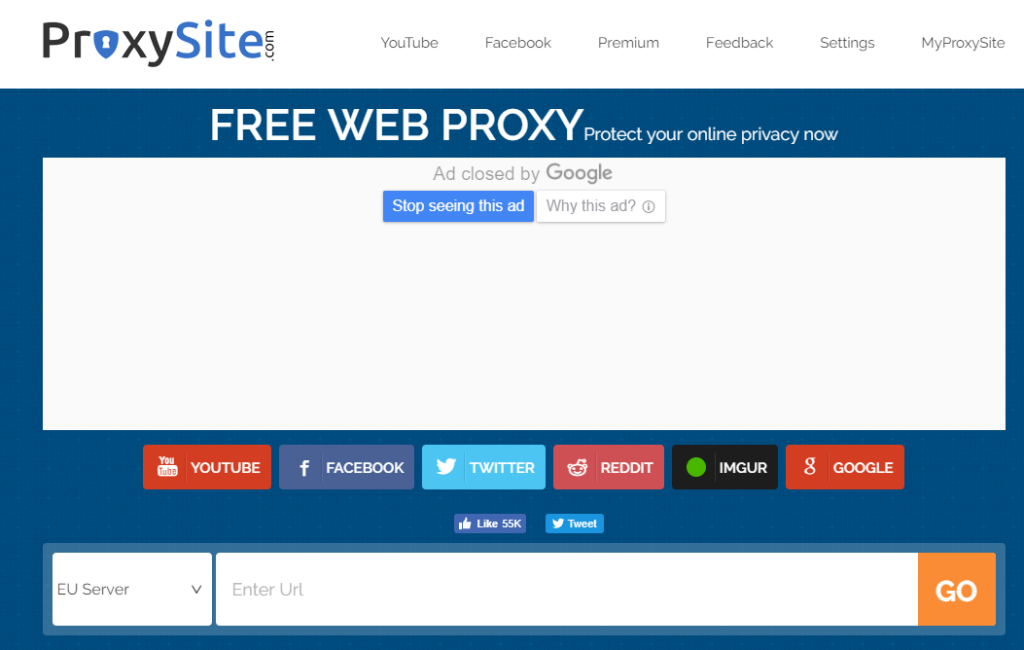
2. En el cuadro de búsqueda dado, ingrese la URL de YouTube: www.youtube.com.
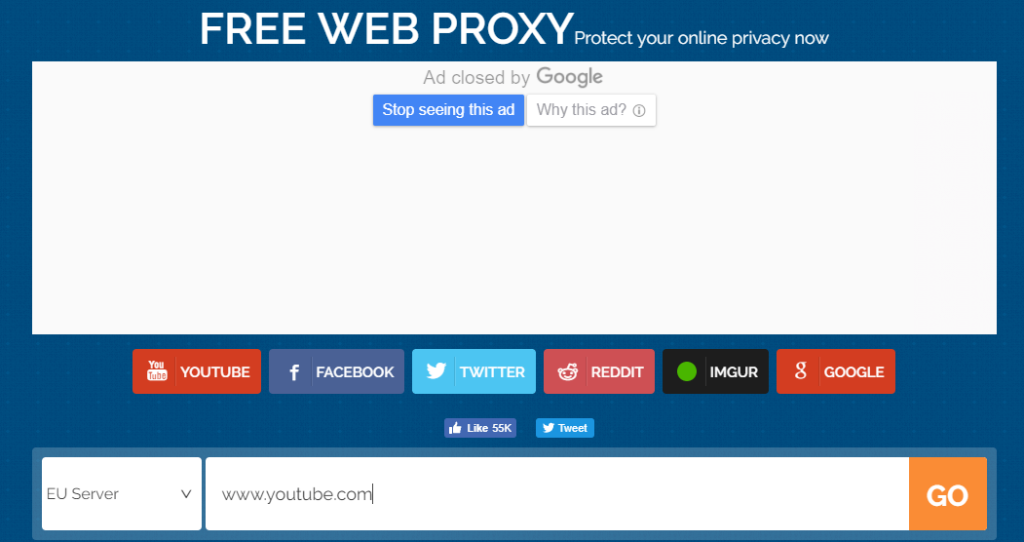
3. Haga clic en el botón Ir.
4. Se abrirá la página de inicio de YouTube.
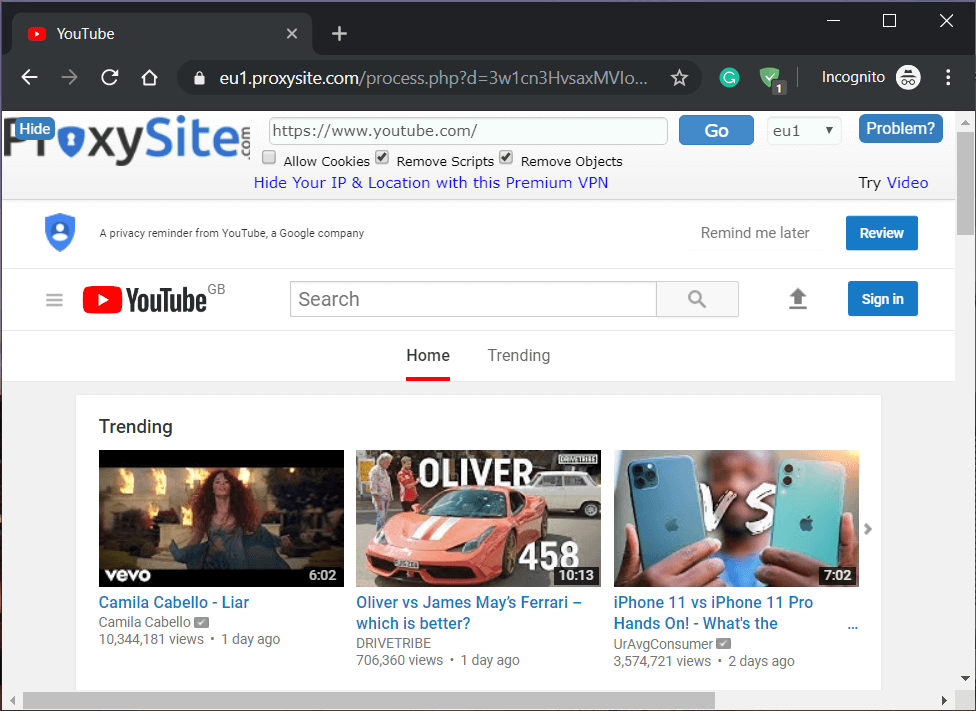
Método 5: use VPN (red privada virtual) para acceder a YouTube
El uso de un software VPN o un software de red privada virtual para acceder a YouTube es otra solución en lugares donde YouTube está restringido. Cuando usa VPN, oculta la dirección IP real y lo conecta a usted y a YouTube virtualmente. ¡Hace que la IP de la VPN sea su IP real! Hay muchos software VPN gratuitos disponibles en el mercado que puede utilizar para desbloquear YouTube bloqueado. Estos son:
Por lo tanto, seleccione cualquiera de los software de proxy VPN anteriores en los que crea que puede confiar y siga los pasos a continuación para obtener más procesadores:
1.Seleccione el software VPN y descargue los programas de software requeridos haciendo clic en obtener ExpressVPN.
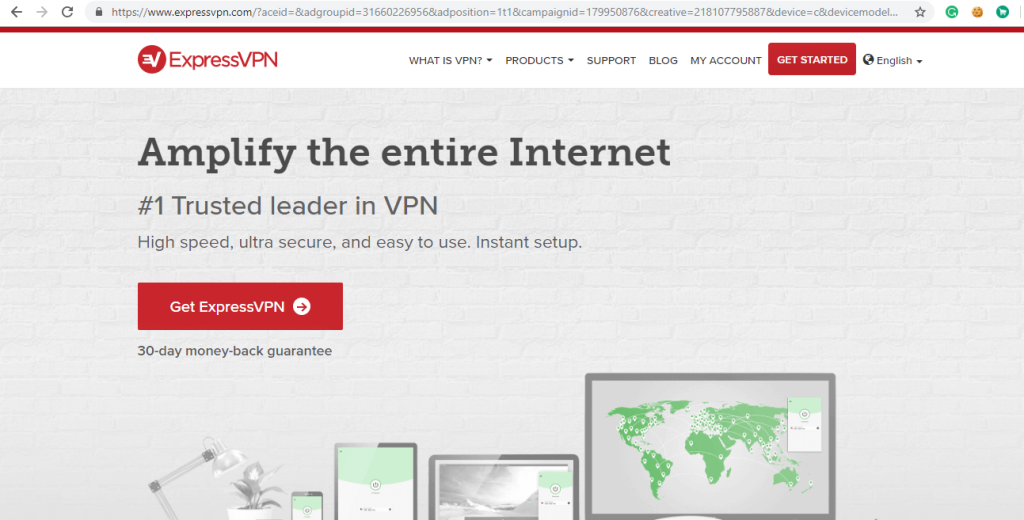
2. Una vez completada la descarga, instale el software VPN siguiendo cuidadosamente las instrucciones de su documentación de soporte.
3.Una vez que el software VPN se haya configurado completamente después de la instalación, comience a ver videos de YouTube sin interferencias innecesarias.
Método 6: utilizar el DNS público de Google o el DNS abierto
Muchos proveedores de servicios de Internet bloquean ciertos sitios web para que puedan limitar el uso de un sitio web en particular por parte del usuario. Entonces, si cree que su ISP está bloqueando YouTube, puede usar el DNS público de Google (Servidor de nombres de dominio) para acceder a YouTube desde las áreas donde está restringido. Debe cambiar el DNS en Windows 10 con el DNS público de Google o abrir el DNS. Para hacerlo, siga los pasos que se proporcionan a continuación:
1.Presione la tecla de Windows + X y luego seleccione Símbolo del sistema (Administrador).

2.Introduzca el siguiente comando en el símbolo del sistema:
ncpa.cpl
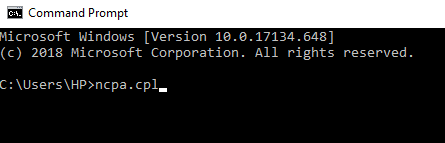
3.Haga clic en el botón Enter y se abrirá la pantalla de conexiones de red inferior .
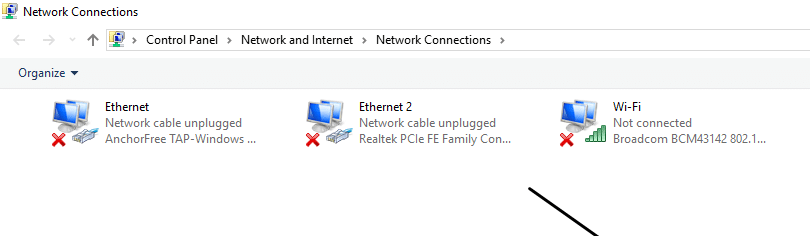
4.Aquí verá la red de área local o Ethernet . Haga clic con el botón derecho en Ethernet o Wi-Fi, según cómo lo use para conectarse a Internet.
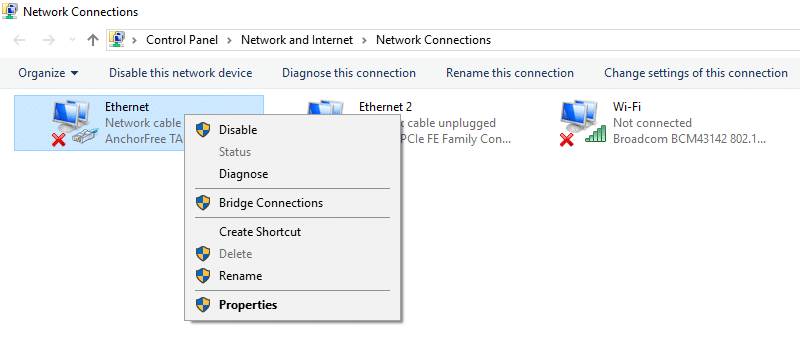
5. En el menú contextual del botón derecho del ratón, seleccione Propiedades.
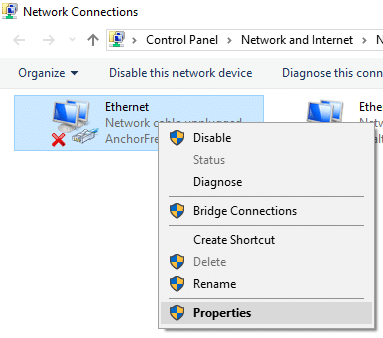
6. Debajo se abrirá un cuadro de diálogo.
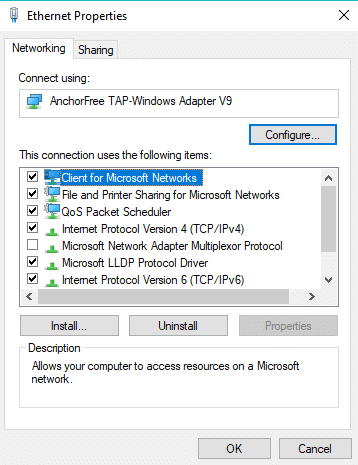
7. Busque el Protocolo de Internet versión 4 (TCP / IPv4) . Haz doble clic en él.
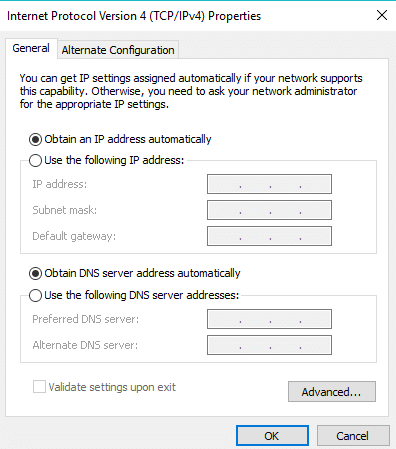
8. Elija el botón de radio correspondiente a " Usar las siguientes direcciones de servidor DNS ".

9. Ahora reemplace la dirección IP con cualquiera de las DNS públicas de Google o DNS abiertas.
DNS público de Google: Servidor DNS preferido: 8.8.8.8 Servidor DNS alternativo: 8.8.4.4 DNS abierto: Servidor DNS preferido: 208.67.222.222 Servidor DNS alternativo: 208.67.220.220
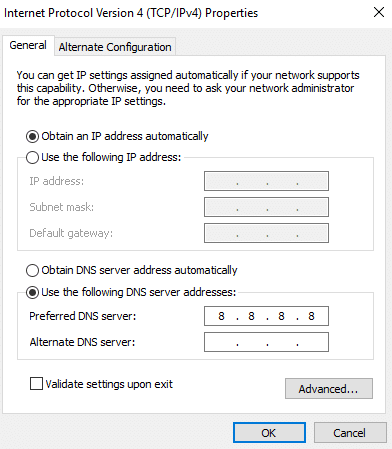
10. Una vez terminado, haga clic en el botón Aceptar.
11.A continuación, haga clic en Aplicar y luego en Aceptar.
Después de completar los pasos anteriores, intente abrir YouTube nuevamente. Ahora, disfrute viendo videos de YouTube en su oficina o escuela.
Método 7: usar el navegador TOR
Si YouTube está bloqueado en su área y desea evitar el uso de cualquier sitio proxy o extensión de terceros para acceder a él, entonces el navegador web TOR es su opción ideal. La propia TOR utilizó su proxy para permitir a los usuarios acceder al sitio web bloqueado, como YouTube. Para desbloquear YouTube usando el navegador TOR, siga los pasos que se indican a continuación:
1.Visite el sitio web Tor y haga clic en Descargar Tor Browser disponible en la esquina superior derecha.

2. Una vez completada la descarga, necesitará permiso administrativo para instalarlo en su PC.
3. Luego integre el navegador TOR con el navegador Firefox.
4. Para abrir YouTube, ingrese la URL de YouTube en la barra de direcciones y su YouTube se abrirá.
Método 8: uso del sitio web de descarga de YouTube
Si no desea utilizar ningún sitio proxy, extensión o cualquier otro navegador, puede ver los videos que desee descargándolos con el descargador de videos de YouTube. Hay muchos sitios web disponibles que le permiten descargar videos de YouTube en línea. Lo único que necesitas es el enlace del video que quieres ver para poder descargarlos. Puede utilizar cualquiera de los sitios web que se mencionan a continuación para descargar videos de YouTube.
Para descargar videos de YouTube usando cualquiera de los sitios web anteriores, siga los pasos a continuación:
1. Abra cualquiera de los sitios web anteriores.
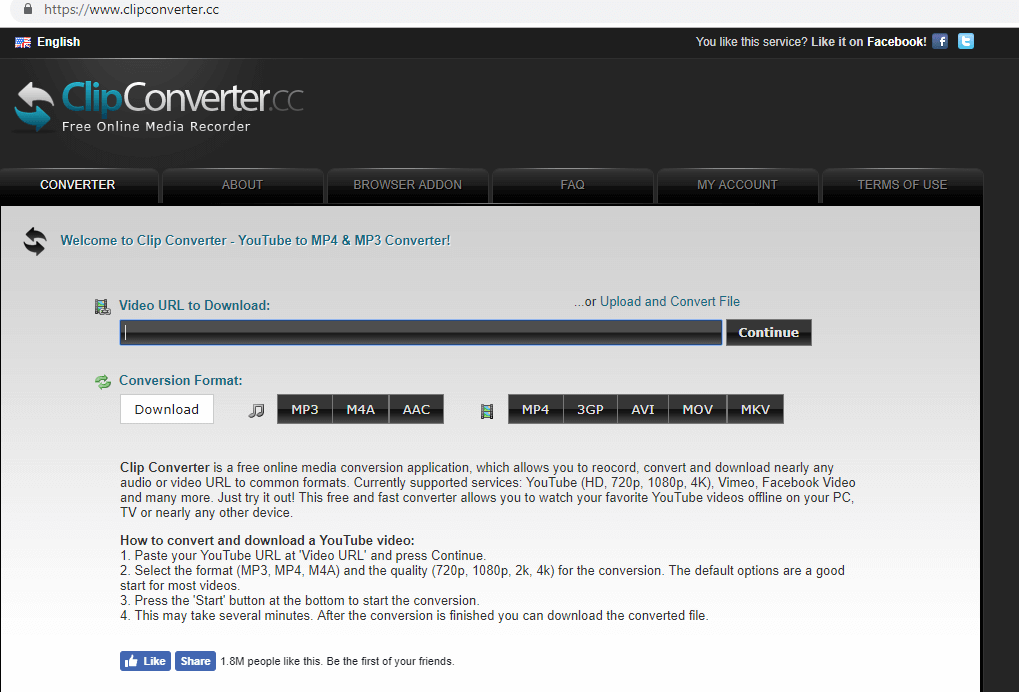
2.En la barra de direcciones, ingrese el enlace del video que desea descargar.

3.Haga clic en el botón Continuar . Aparecerá una pantalla debajo.
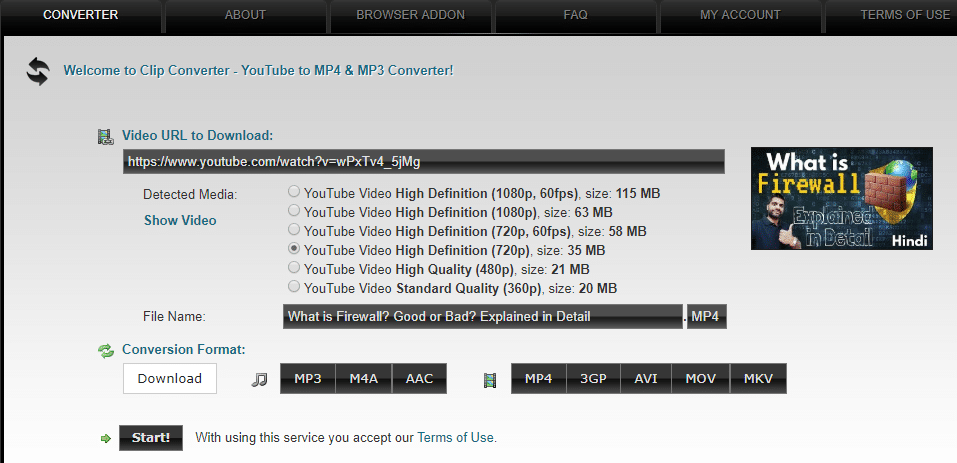
4. Elija la resolución de video en la que desea descargar videos y haga clic en el botón Inicio .
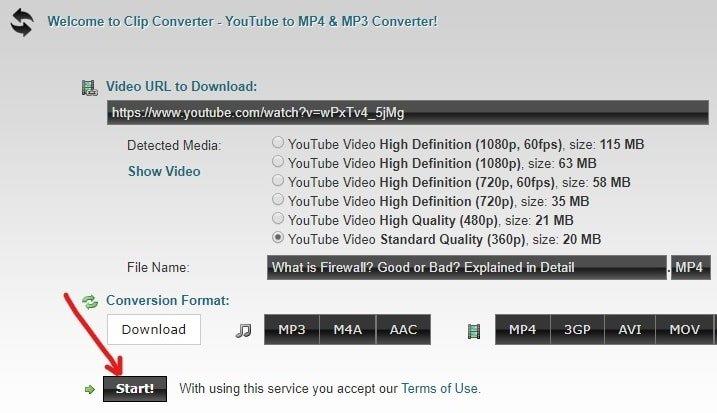
5. Vuelva a hacer clic en el botón Descargar .
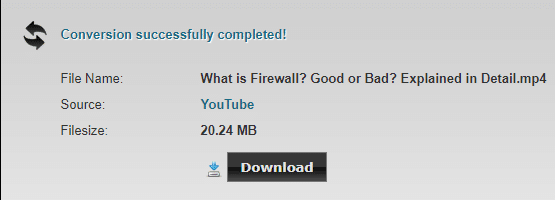
6. Su video comenzará a descargarse.
Una vez descargado el video, puede verlo visitando la sección de descargas de su PC.
Recomendado:
Por lo tanto, siguiendo los métodos anteriores, puede desbloquear fácilmente YouTube cuando está bloqueado en oficinas, escuelas o universidades . Pero si aún tiene alguna consulta con respecto a este tutorial, no dude en preguntarlas en la sección de comentarios a continuación.
En este artículo, te guiaremos sobre cómo recuperar el acceso a tu disco duro cuando falla. ¡Sigamos!
A primera vista, los AirPods parecen iguales a cualquier otro auricular inalámbrico. Pero todo cambió cuando se descubrieron algunas características poco conocidas.
Apple ha presentado iOS 26, una importante actualización con un nuevo diseño de vidrio esmerilado, experiencias más inteligentes y mejoras en aplicaciones conocidas.
Los estudiantes necesitan un tipo específico de portátil para sus estudios. No solo debe ser lo suficientemente potente como para desempeñarse bien en su especialidad, sino también lo suficientemente compacto y ligero como para llevarlo consigo todo el día.
Agregar una impresora a Windows 10 es sencillo, aunque el proceso para dispositivos con cable será diferente al de los dispositivos inalámbricos.
Como sabes, la RAM es un componente de hardware muy importante en una computadora, ya que actúa como memoria para procesar datos y es el factor que determina la velocidad de una laptop o PC. En el siguiente artículo, WebTech360 te presentará algunas maneras de detectar errores de RAM mediante software en Windows.
Los televisores inteligentes realmente han conquistado el mundo. Con tantas funciones excelentes y conectividad a Internet, la tecnología ha cambiado la forma en que vemos televisión.
Los refrigeradores son electrodomésticos familiares en los hogares. Los refrigeradores suelen tener 2 compartimentos, el compartimento frío es espacioso y tiene una luz que se enciende automáticamente cada vez que el usuario lo abre, mientras que el compartimento congelador es estrecho y no tiene luz.
Las redes Wi-Fi se ven afectadas por muchos factores más allá de los enrutadores, el ancho de banda y las interferencias, pero existen algunas formas inteligentes de mejorar su red.
Si quieres volver a iOS 16 estable en tu teléfono, aquí tienes la guía básica para desinstalar iOS 17 y pasar de iOS 17 a 16.
El yogur es un alimento maravilloso. ¿Es bueno comer yogur todos los días? Si comes yogur todos los días, ¿cómo cambiará tu cuerpo? ¡Descubrámoslo juntos!
Este artículo analiza los tipos de arroz más nutritivos y cómo maximizar los beneficios para la salud del arroz que elija.
Establecer un horario de sueño y una rutina para la hora de acostarse, cambiar el despertador y ajustar la dieta son algunas de las medidas que pueden ayudarle a dormir mejor y despertarse a tiempo por la mañana.
¡Alquiler por favor! Landlord Sim es un juego de simulación para dispositivos móviles iOS y Android. Jugarás como propietario de un complejo de apartamentos y comenzarás a alquilar un apartamento con el objetivo de mejorar el interior de tus apartamentos y prepararlos para los inquilinos.
Obtén el código del juego Bathroom Tower Defense de Roblox y canjéalo por emocionantes recompensas. Te ayudarán a mejorar o desbloquear torres con mayor daño.













